Word將圖片設置為背景的方法
時間:2023-02-14 10:48:05作者:極光下載站人氣:355
很多小伙伴在編輯word文檔的時候,都喜歡對文檔的內容以及版面進行設計,讓自己的文檔更加的美觀。有的小伙伴想要將自己喜歡的圖片作為Word文檔的背景,但又不知道該在哪里找到相關設置,其實我們只需要打開“設計”工具,再在背景顏色的下拉框中找到填充效果選項,進入填充效果頁面之后我們就可以看到“圖片”選項,并上傳電腦中自己喜歡的圖片了。有的小伙伴可能不清楚具體的操作方法,接下來小編就來和大家分享一下Word將圖片設置為背景的方法。
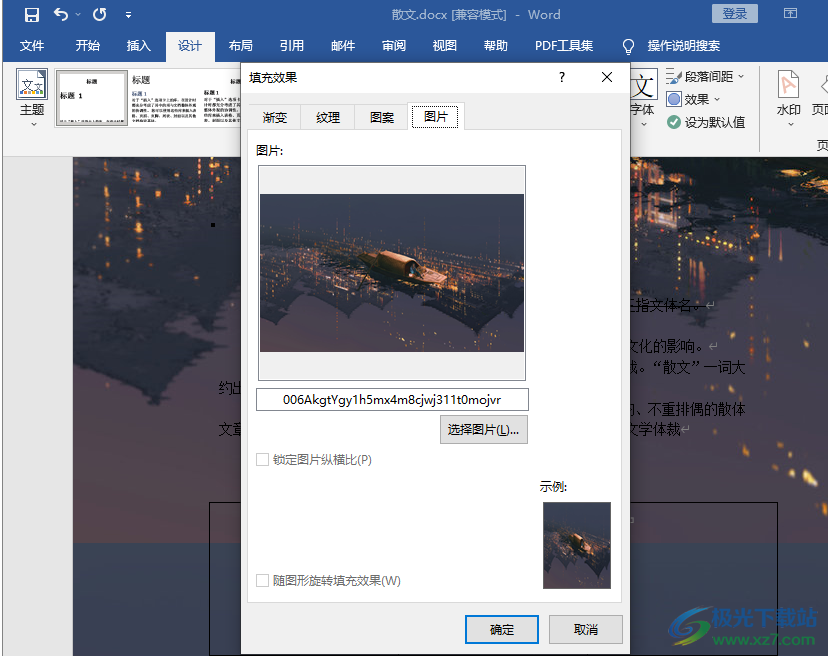
方法步驟
1、第一步,我們先在桌面上找到一個文字文檔,然后右鍵單擊選擇“打開方式”,再點擊“Word”選項
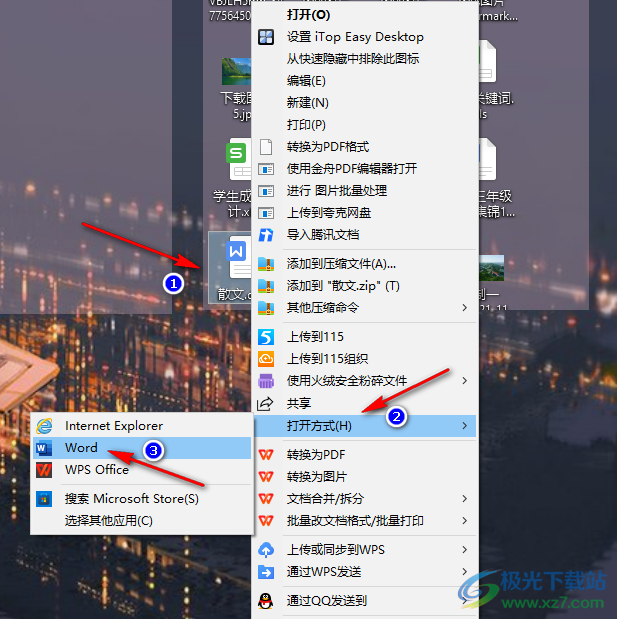
2、第二步,進入Word頁面之后,我們在文檔頁面中點擊“設計”工具,然后在子工具欄中點擊打開“頁面顏色”選項
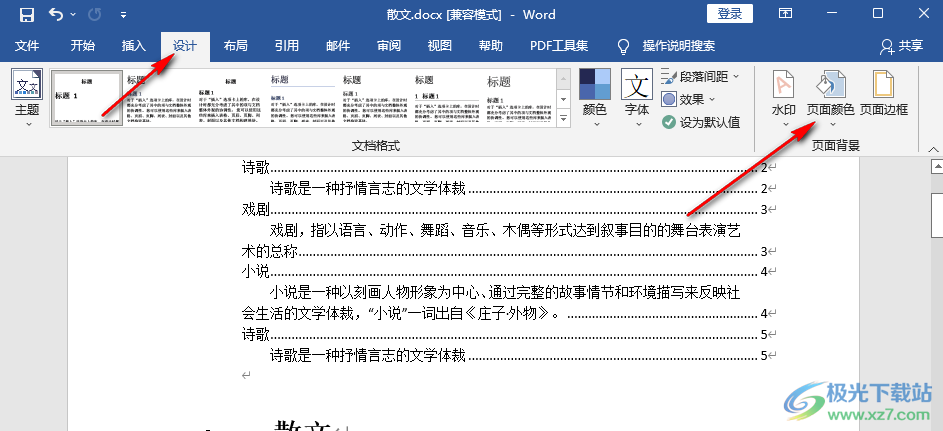
3、第三步,在頁面顏色的下拉列表中我們找到“填充效果”選項,點擊打開該選項
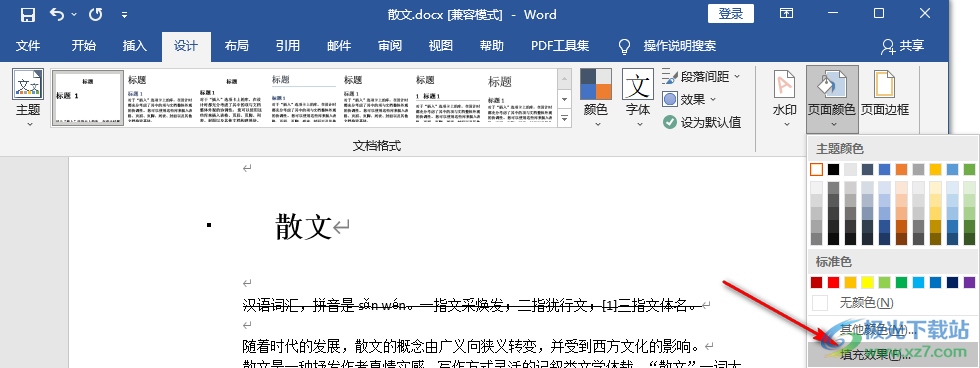
4、第四步,進入填充效果頁面之后,我們在該頁面中先點擊“圖片”選項,再在圖片頁面中打開“選擇圖片”選項
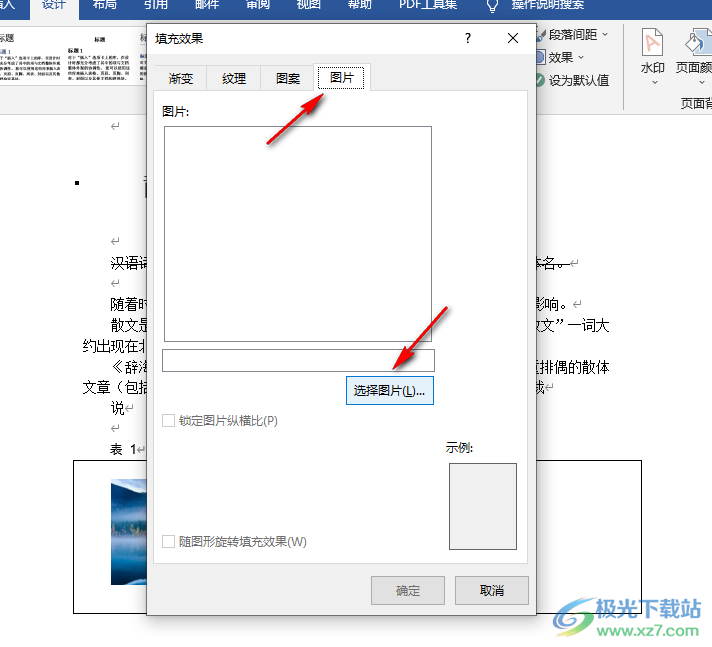
5、第五步,進入插入圖片頁面之后,在該頁面中我們可以選擇從必應或是onedrive上尋找圖片,也可以在“從文件”一欄中點擊“瀏覽”選項,從文件夾中選擇圖片
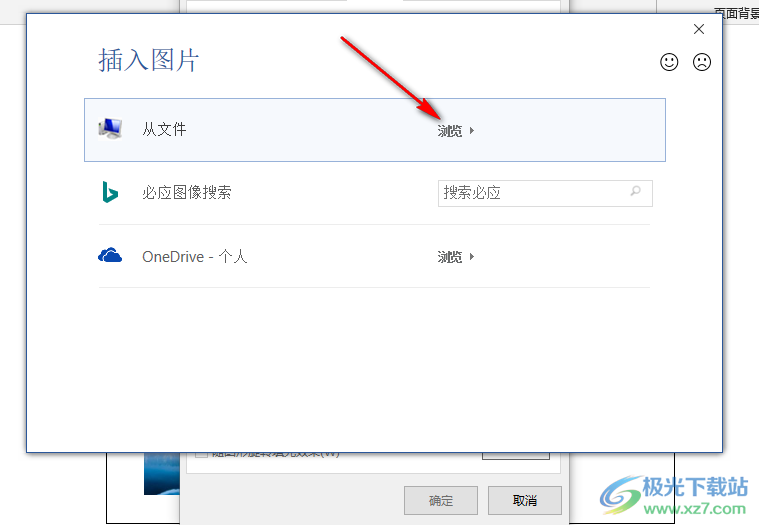
6、第六步,進入“選擇圖片”頁面之后,我們在該頁面中選中自己需要的圖片,再點擊“插入”選項即可
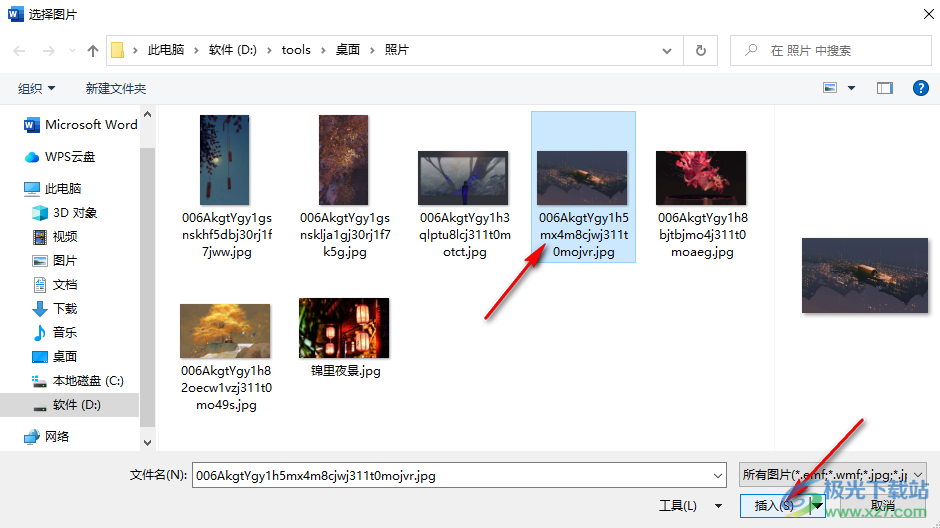
7、第七步,點擊“插入”選項之后,我們在填充效果頁面中再點擊“確定”選項就可以在頁面中看到圖片作為背景的樣子了
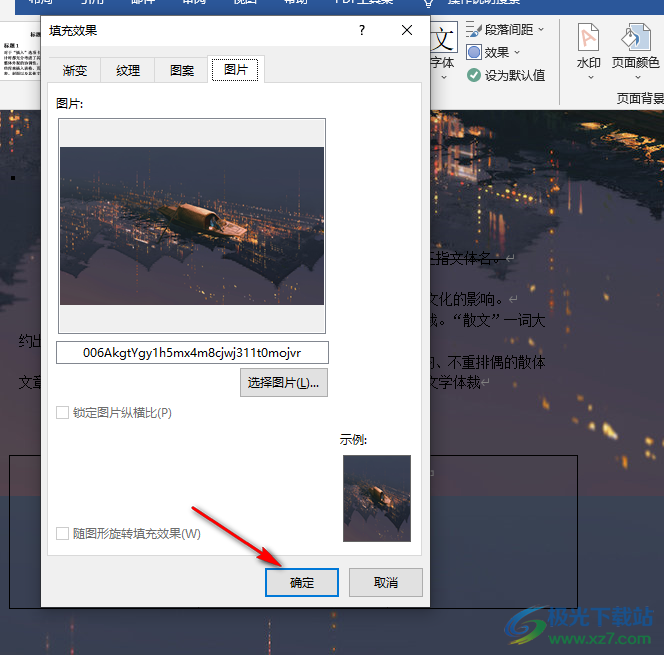
以上就是小編整理總結出的關于Word將圖片設置為背景的方法,我們在Word中打開設計工具,然后在頁面顏色的下拉框中點擊“填充效果”選項,再依次點擊選擇圖片以及瀏覽選項,最后將自己需要的圖片打開并點擊確定選項即可,感興趣的小伙伴快去試試吧。

大小:60.68 MB版本:1.1.2.0環境:WinXP, Win7, Win10
- 進入下載
相關推薦
相關下載
熱門閱覽
- 1百度網盤分享密碼暴力破解方法,怎么破解百度網盤加密鏈接
- 2keyshot6破解安裝步驟-keyshot6破解安裝教程
- 3apktool手機版使用教程-apktool使用方法
- 4mac版steam怎么設置中文 steam mac版設置中文教程
- 5抖音推薦怎么設置頁面?抖音推薦界面重新設置教程
- 6電腦怎么開啟VT 如何開啟VT的詳細教程!
- 7掌上英雄聯盟怎么注銷賬號?掌上英雄聯盟怎么退出登錄
- 8rar文件怎么打開?如何打開rar格式文件
- 9掌上wegame怎么查別人戰績?掌上wegame怎么看別人英雄聯盟戰績
- 10qq郵箱格式怎么寫?qq郵箱格式是什么樣的以及注冊英文郵箱的方法
- 11怎么安裝會聲會影x7?會聲會影x7安裝教程
- 12Word文檔中輕松實現兩行對齊?word文檔兩行文字怎么對齊?
網友評論